De fout 'Kan niet communiceren met uw Google Home Mini' oplossen
In dit artikel wordt u door een reeks stappen geleid die zijn ontworpen om uw Google Home Mini te repareren wanneer de Google Home app op uw smartphone of tablet begint de foutmelding 'Kan niet communiceren met uw Google Home Mini' weer te geven bericht.
Wat te doen als u deze Google Home Mini-foutmelding krijgt
Het foutbericht 'Kan niet communiceren met uw Google Home Mini' kan verschillende oorzaken hebben. Deze variëren van kleine problemen met je wifi-netwerk en router tot de verkeerde instellingen op je iPhone, iPad of Android-apparaat.
Hier leest u hoe u deze vervelende Google Home Mini-bug kunt oplossen. We hebben deze stappen in volgorde van moeilijkheidsgraad opgesomd en aanbevolen om ze in die volgorde te doorlopen. U wilt tenslotte geen tijd verspillen aan het opnieuw opstarten van een router en vervolgens ontdekken dat u alleen maar de Bluetooth van uw telefoon hoeft aan te zetten.
-
Zorg ervoor dat je de Google Home-app gebruikt. In tegenstelling tot standaard draadloze luidsprekers waarmee je verbinding kunt maken via de algemene Bluetooth-instellingen van je apparaat, zijn Google Home-apparaten vereisen het gebruik van de Google Home-app, die u moet installeren op een Android-smartphone of -tablet of een iPhone of iPad.
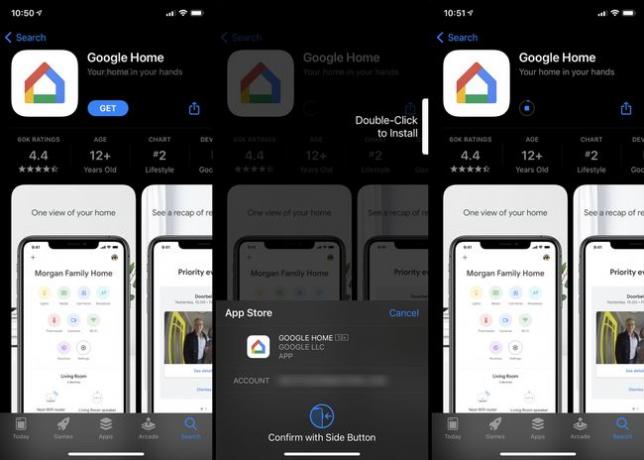
Downloaden voor:
iOSAndroidJe moet compatibele slimme apparaten verbinden met je Google Home Mini via de Google Home-app, niet via hun oorspronkelijke draadloze of Bluetooth-instellingen.
-
Controleer je wifi. Zorg ervoor dat uw wifi-netwerk werkt door te proberen toegang te krijgen op een van uw andere apparaten.
Je Google Home Mini en je smartapparaat met de Google Home-app moeten verbonden zijn met dezelfde wifi-internetverbinding.
-
Schakel de wifi van uw smartphone in. Ervoor zorgen Vliegtuigmodus is uitgeschakeld en de wifi van uw tablet of mobiel is ingeschakeld.
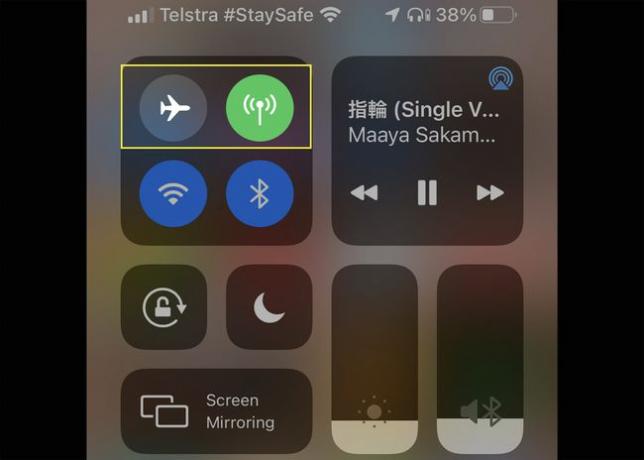
-
Schakel Bluetooth in. Je hebt een wifi-verbinding thuis of op kantoor nodig om je Google Home Mini in te stellen en te beheren, maar dat geldt ook voor de Bluetooth-verbinding tussen je nieuwe slimme luidspreker en je smartphone of tablet.
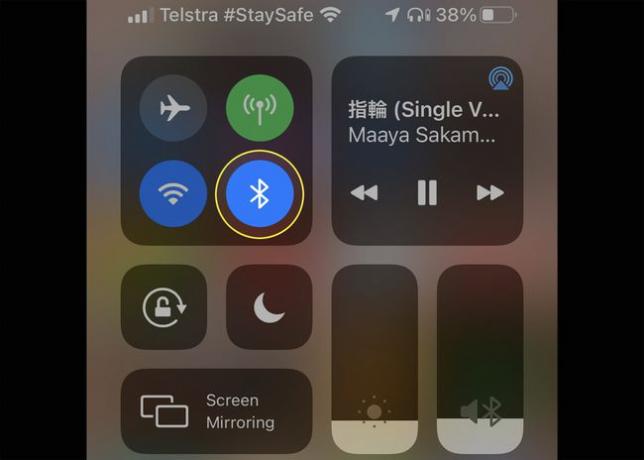
-
Controleer de minimale vereisten van uw apparaat. Je iPhone of iPad moet minimaal iOS 12.0 of hoger hebben, terwijl op je Android-apparaat minimaal Android 6.0 moet zijn geïnstalleerd.
Als de verbindingsfout betrekking heeft op een specifiek apparaat, controleer dan of het is: compatibel met Google Home-luidsprekers.
Het is belangrijk om iOS bijwerken en Android updaten apparaten regelmatig om optimale functionaliteit te behouden en de algehele beveiliging van de apps en services waartoe u toegang hebt te verbeteren.
Update de Google Home-app op je iOS- of Android-apparaat. Als er compatibiliteitsproblemen zijn, kan een app-update deze oplossen.
Plaats uw Google Home Mini dichter bij uw internetrouter. De Google Home Mini bevindt zich mogelijk buiten het bereik van je wifi-netwerk.
Plaats andere draadloze apparaten uit de buurt van je Google Home Mini. Ze kunnen verbindingsconflicten veroorzaken.
-
Schakel wifi uit op andere apparaten. Als je een oudere internetrouter hebt, kan het moeilijk zijn om verbinding te maken met meerdere apparaten tegelijk.
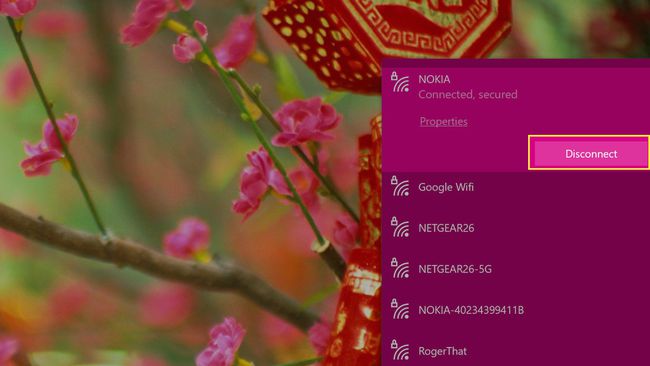
Gebruik alleen de voeding die bij je Google Home Mini is geleverd. Als u een andere kabel gebruikt of deze op iets anders dan een stopcontact aansluit, krijgt deze mogelijk niet genoeg stroom om correct te werken.
-
Koppel uw internetrouter en Google Home Mini vijf minuten los en schakel ze vervolgens weer in. Als u dit doet, kunnen beide apparaten hun internet- en draadloze verbindingen opnieuw instellen en kunnen eventuele problemen die u ondervindt, worden opgelost.
Als uw router een 5G-thuisbreedbandrouter is, moet u mogelijk de stroom minimaal 10 minuten uitschakelen om de internetverbinding met de 5G-toren volledig te resetten.
-
Verwijder het huidige wifi-netwerk vanuit de Google Home-app en dan Google Home opnieuw toevoegen aan wifi. Dit kan handig zijn als je onlangs je wifi-wachtwoord hebt gewijzigd.
Tik hiervoor op Instellingen > Apparaat informatie > Wifi > Vergeet dit netwerk.
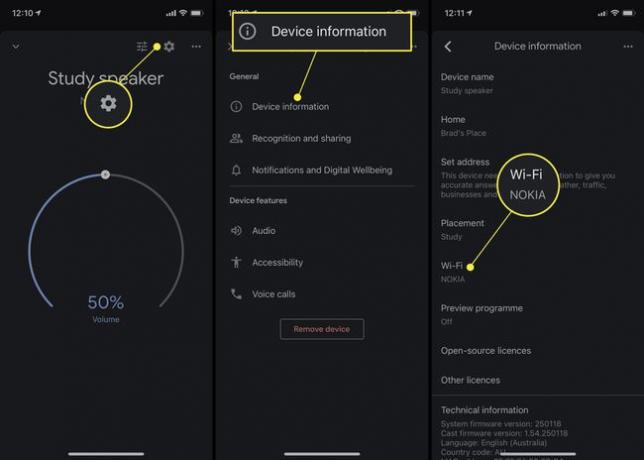
Het instellingenpictogram ziet eruit als een tandwiel.
-
Zet je Google Home Mini terug op de fabrieksinstellingen door ongeveer 15 seconden op het kleine knopje naast het netsnoer te drukken. U moet een geluid horen om aan te geven dat het fabrieksrustproces is begonnen. Eenmaal klaar, je Google Home Mini instellen zoals je deed toen je het voor het eerst kreeg.
Een fabrieksreset verwijdert alle gegevens die lokaal op uw Google Home Mini-apparaat zijn opgeslagen, maar heeft geen invloed op uw Google-account. Deze informatie wordt opgeslagen in de cloud op de servers van Google.
Schakel de 2,4 GHz-bandoptie in als u een dual-band router.
-
Probeer deze geavanceerde instellingen voor internetrouter.
Deze mogen alleen als laatste redmiddel worden gewijzigd, omdat dit de functionaliteit van uw router kan beïnvloeden.
Schakel de. in Universele plug-and-play (UPnP), multicast, en Internet Groepsbeheerprotocol (IGMP) opties en uitschakelen AP/client isolatie, virtuele privénetwerken (VPN's), proxyservers, en IGMP-proxy.
Maak een foto of screencap van uw routerinstellingen voordat u ze wijzigt, zodat u eventuele aanpassingen die u aanbrengt ongedaan kunt maken als ze uw communicatieproblemen met de Google Home Mini niet oplossen.
Waarom kan ik niet communiceren met mijn Google Home Mini?
Een combinatie van factoren kan communicatiefouten of bugs veroorzaken die resulteren in berichten zoals de waarschuwing 'Kan niet communiceren met uw Google Home Mini'. Factoren zijn onder meer Google Home Wi-Fi-problemen en Bluetooth-problemen tot verouderde besturingssystemen en apps.
Hardwareproblemen kunnen ook een oorzaak zijn van communicatieproblemen met de Google Home Mini. Uw internetrouter kan bijvoorbeeld de verkeerde instellingen hebben geselecteerd, of hij kan problemen hebben met het uitzenden van een wifi-signaal dat sterk genoeg is. Andere slimme apparaten met internet kunnen ook conflicten veroorzaken als ze tegelijkertijd verbinding maken met wifi- en Bluetooth-verbindingen als de Google Home Mini.
Als de Google Home Mini correct lijkt te werken, maar u nog steeds niet kan horen, controleert u of de microfoonschakelaar is ingeschakeld. Het is de handmatige schakelaar aan de zijkant van de luidspreker.
Waarom staat er "Kan niet communiceren met uw Chromecast"?
Als u problemen ondervindt om uw Google Home Mini te laten communiceren met een apparaat met Chromecast, moet u wellicht: voeg de Chromecast toe aan je Google Home-app om de eerste verbinding te maken. Hoewel uw Android-tablet bijvoorbeeld met minimale inspanning media naar uw Smart TV kan sturen, moet u: verbind je Google Home Mini met je Smart TV via de Google Home-app voordat de Chromecast-functionaliteit kan worden ingeschakeld.
Hoe repareert u "Kon niet communiceren met uw Chromecast"?
Een communicatiefout kan frustrerend zijn, maar gelukkig zijn er meerdere bewezen oplossingen voor het oplossen van Google Home Chromecast-problemen je ervaart.
FAQ
-
Hoe verbind ik een Google Home Mini met wifi?
Om een Google Home-apparaat met wifi te verbinden, moet je eerst de Google Home-app voor iOS downloaden of de Android Google Home-app downloaden. Selecteer het juiste Google-account in de Google Home-app; wanneer de app je Google Home-apparaat vindt, tik je op Volgende, kies een apparaatlocatie en geef uw apparaat een naam. Tik op je wifi-netwerk, voer het wachtwoord in en tik op Aansluiten.
-
Waarom maakt mijn Google Home Mini geen verbinding met wifi?
Er zijn enkele basis stappen voor probleemoplossing om te proberen wanneer een Google Home-apparaat geen verbinding maakt met wifi. Zorg ervoor dat je de stappen hebt voltooid om je apparaat met wifi te verbinden (zie hierboven). Als je je wifi-wachtwoord hebt gewijzigd, moet je je Google Home-apparaat opnieuw configureren. Tik hiervoor op het apparaat dat je opnieuw moet configureren in de Google Home-app en tik vervolgens op Instellingen > Wifi > Vergeet netwerk. Tik vervolgens op Toevoegen > Apparaat instellen > Nieuwe apparatenen volg de aanwijzingen om uw apparaat opnieuw in te stellen. Andere stappen voor probleemoplossing zijn onder meer uw router dichter bij uw Google Home-apparaat plaatsen, andere netwerkgerelateerde taken minimaliseren, je router herstarten, en je Google Home-apparaat opnieuw opstarten.
-
Hoe sluit je een Google Home Mini aan op een tv?
Als je tv al is ingesteld en is verbonden met je netwerk, tik je op Toevoegen > Apparaat instellen > Nieuwe apparaten in de Google Home-app. Kies een huis en tik op de tv. Je ziet een code op je tv die overeenkomt met een code in de app. Selecteer de juiste kamer, tik vervolgens op je wifi-netwerk en volg de aanwijzingen.
